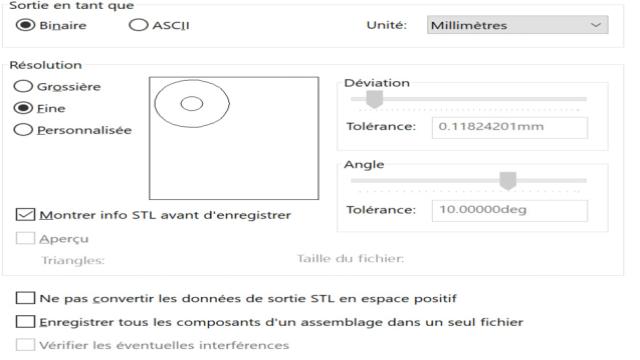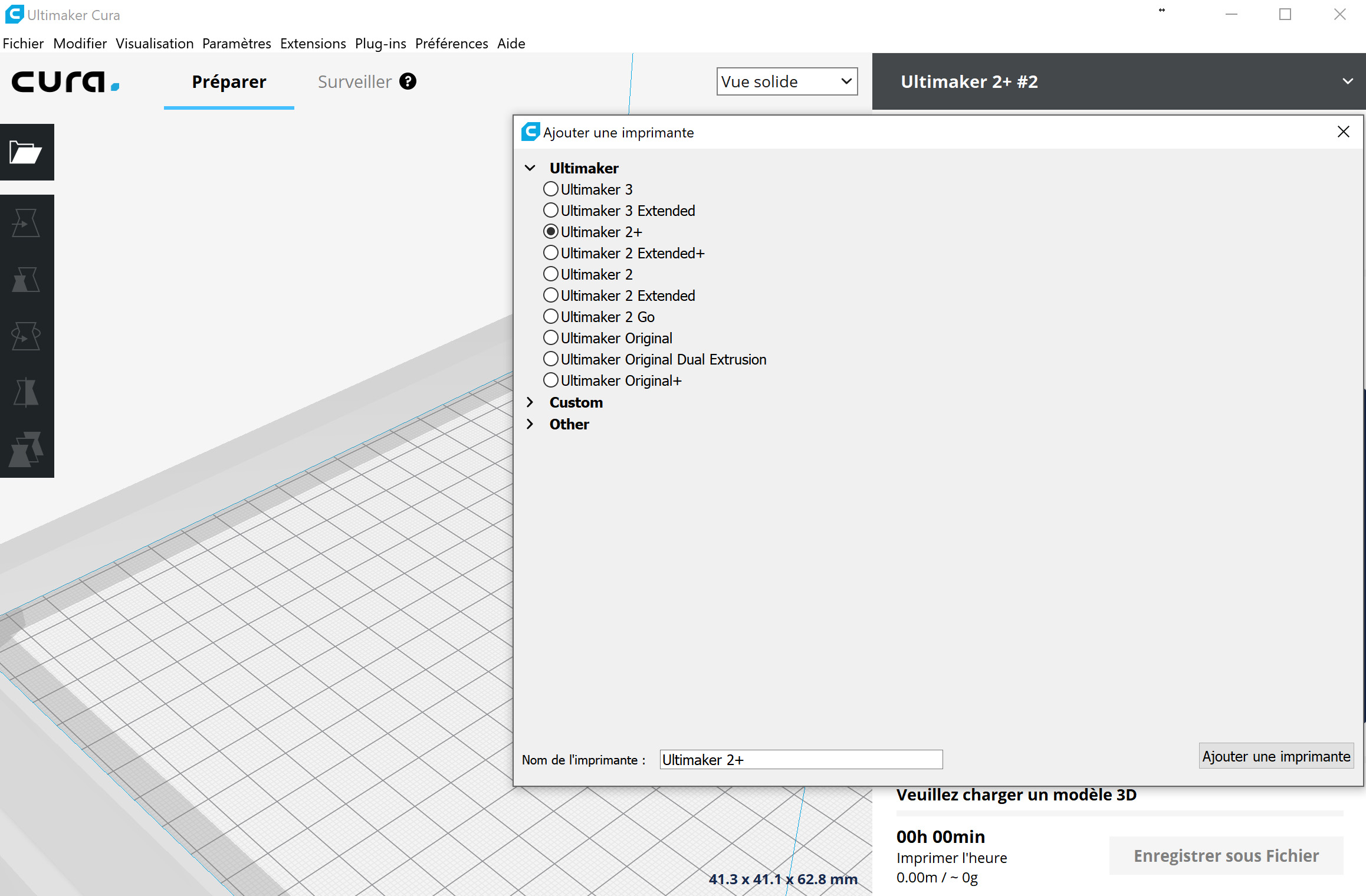Vous avez enfin terminé la modélisation de votre produit ! Maintenant, il est temps de préparer votre projet pour l’impression 3D. Voici les étapes à suivre pour une fabrication additive réussie :
Exporter au format STL
Depuis votre logiciel de modélisation CAO 3D, vous devez exporter votre fichier source au format STL. Assurez-vous que la résolution de votre modèle soit suffisamment fine pour éviter d’exporter un objet avec des facettes trop grandes. Si votre produit est composé de plusieurs pièces et que vous souhaitez les imprimer séparément, enregistrez chaque pièce dans un fichier STL. En revanche, si vous prévoyez de les assembler, générez un seul fichier STL. Si vous souhaitez qu’il y ait un jeu entre les composants, prévoyez une distance de 0,5 mm entre eux.
Installer le slicer Cura
La préparation de votre fichier pour l’impression 3D se fera avec le logiciel Cura. Avant de commencer, assurez-vous de l’installer sur votre ordinateur.
Ajouter une imprimante avec Cura
Sélectionnez l’imprimante Ultimaker 2+ dans Cura. Tous les réglages spécifiques à cette machine seront affichés.
Orientez vos fichiers STL sur le plateau
Ouvrez vos fichiers STL dans Cura. Utilisez l’outil de rotation pour orienter votre pièce de manière à minimiser l’utilisation de supports et à obtenir la meilleure rigidité possible. Utilisez les cercles de rotation (vert, bleu, rouge) pour faire tourner votre pièce. Les zones nécessitant des supports apparaîtront en rouge.
Réduire la taille de votre pièce
Pour cette première impression, divisez le plateau en 4 parties égales. Cela permettra à chacun d’avoir un premier aperçu de votre projet rapidement, sans monopoliser l’imprimante pendant de longues heures. Réduisez donc l’échelle de vos composants au maximum de 50% pour qu’ils puissent tenir dans un quart du plateau.
Déplacez votre objet sur le plateau
Utilisez l’outil de déplacement pour faire glisser vos pièces dans le quart du plateau. Vous pouvez sélectionner plusieurs pièces en maintenant la touche Maj enfoncée.
Voir les couches et les supports
Dans l’onglet “Vue solide” de Cura, sélectionnez “Vue en couches” pour visualiser les différentes strates de votre impression. N’oubliez pas de cocher les options “Générer les supports” et “Adhérence au plateau” si votre projet le nécessite. Choisissez la configuration d’impression recommandée avec une hauteur de couche de 0,15 mm pour une impression rapide et un remplissage de 18%.
Enregistrez votre projet
N’oubliez pas d’enregistrer votre projet. Le format d’enregistrement est le 3mf. Pour générer le fichier qui sera transféré à l’imprimante, cliquez sur le bouton bleu en bas à gauche et sélectionnez “Enregistrer sous fichier”. Enregistrez vos fichiers sur l’ordinateur de la salle technologique en accès libre. Nommez le dossier et les fichiers comme suit :
P_X_nom-eleve1_nom-eleve2_nom-eleve3_nom-eleve4
Remplacez X par le numéro du plateau (1, 2, 3, 4, 5) et enregistrez à la fois les fichiers 3mf et Gcode.
Maintenant que vous avez suivi ces étapes, vous êtes prêt à imprimer votre projet en 3D. Profitez de cette aventure créative et amusez-vous bien !